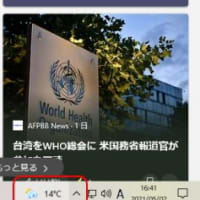モノクロのレーザー複合機で、印刷すると少し右が上がった状態で印刷されます。罫線が予め印刷された用紙に印刷することが多く、印刷が斜めなのが余計に目立ってしまうようです。たぶん給紙が斜めになってしまうのだと思いますが、給紙のローラーが汚れたり、固くなってくると、左右で給紙の力が異なり、斜め給紙になることもあります。
また、スキャンをすると、原稿台のガラスの内部が汚れているのか、汚れが目立ちます。スキャンしたものを見ると、同じ個所に同じような汚れがあるので、内部の汚れのようです。
プリンターメーカーへ電話してみました。やはり、ローラーの劣化、原稿台の汚れが原因のようで、出張して見積することも可能だとのことでした・・・が、さらに話をしていると、もう古い機種なので、保守部品が無い可能性が大きいとのことで、今使っている機種の後継機種を教えてもらい電話を切りました。
使い勝手が悪いのは・・・複合機はUSB接続になっていて、3台のパソコンにUSB切替器をつないで、切り替えて使っているそうです。
お客様がネットで調べると・・・カラーのレザー複合機でもそれほど値段は変わらないので、新しく購入することになりました。また有線LAN、無線LANにも対応している複合機でしたので、USB接続でなくて、無線LAN接続にすることにしました。なので、無線ルーターも用意していただくことになりました。
カラーレーザー複合機、無線ルーターが用意できたと連絡がありましたので、改めてお伺いしました。
まず、無線ルーターを設置して、各パソコンを無線接続しました。またお客様のスマホも、無線接続設定しました。
今までのモノクロレーザー複合機は、試し印刷用に使用したいとのことでしたので、位置を移動して、新しいカラーレーザー複合機を設置しました。結構重たいので重労働です。
複合機の無線接続設定を行い、各パソコンにドライバーやユーティリティをインストールして、テスト印刷、テストスキャンを行いました。FAXとしても使用しますので、どらとも事務所からFAXの送受を確認しました。
当然ですが、新しいカラーレーザー複合機は、印刷もまっすぐですし、スキャン結果も綺麗です。
そして、LAN接続となったので、今まで(USB接続)みたいに、いちいちUSB切替器のスイッチを切り替えなくてもよくなり、便利になりました。
USB接続だと、どうしてもプリンター(複合機)をパソコンの近くに設置しないといけませんが、無線LAN接続にしておけば、無線が届く範囲であれば、プリンター(複合機)を設置できますので、設置場所についても融通が利きますね。